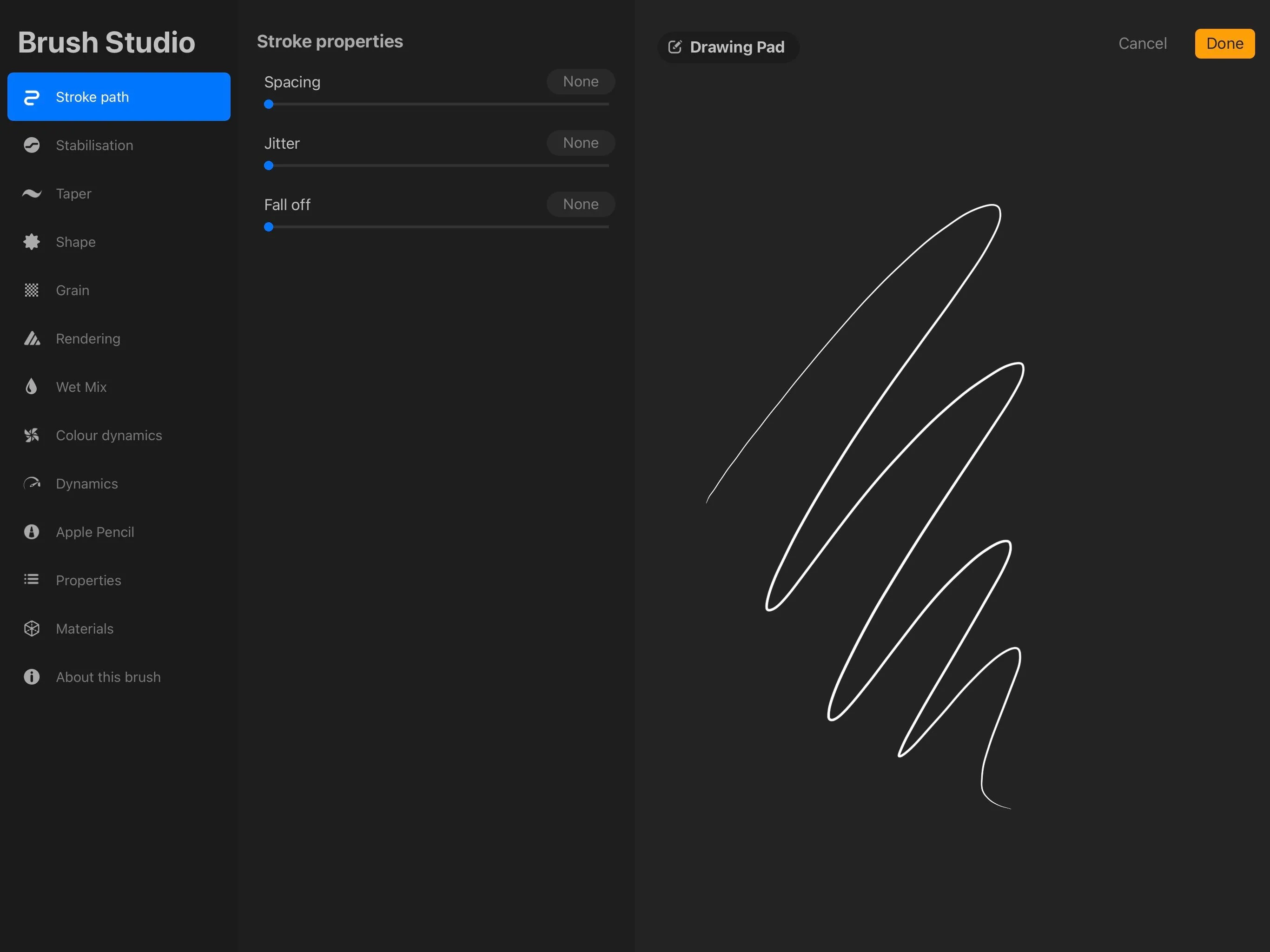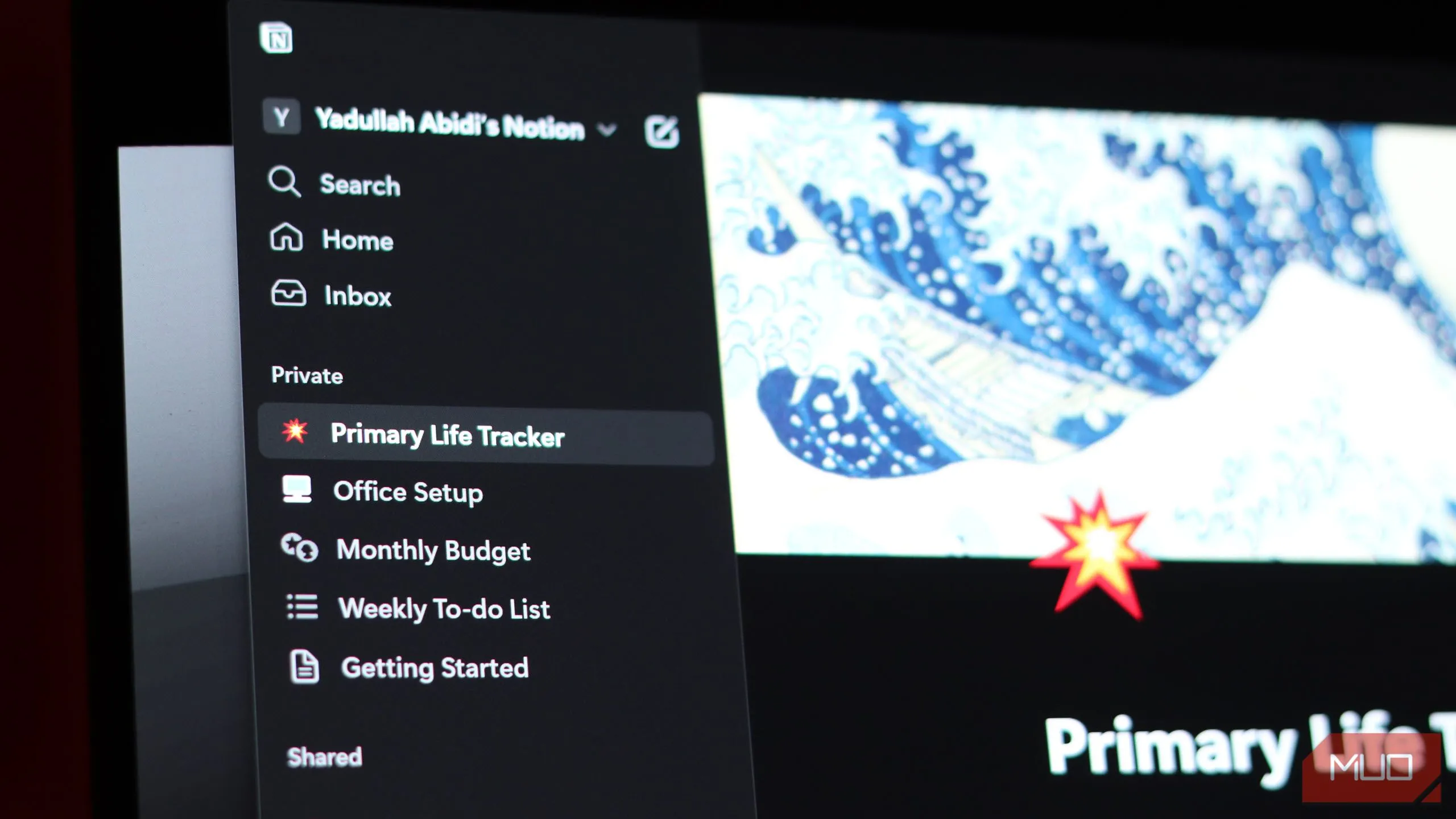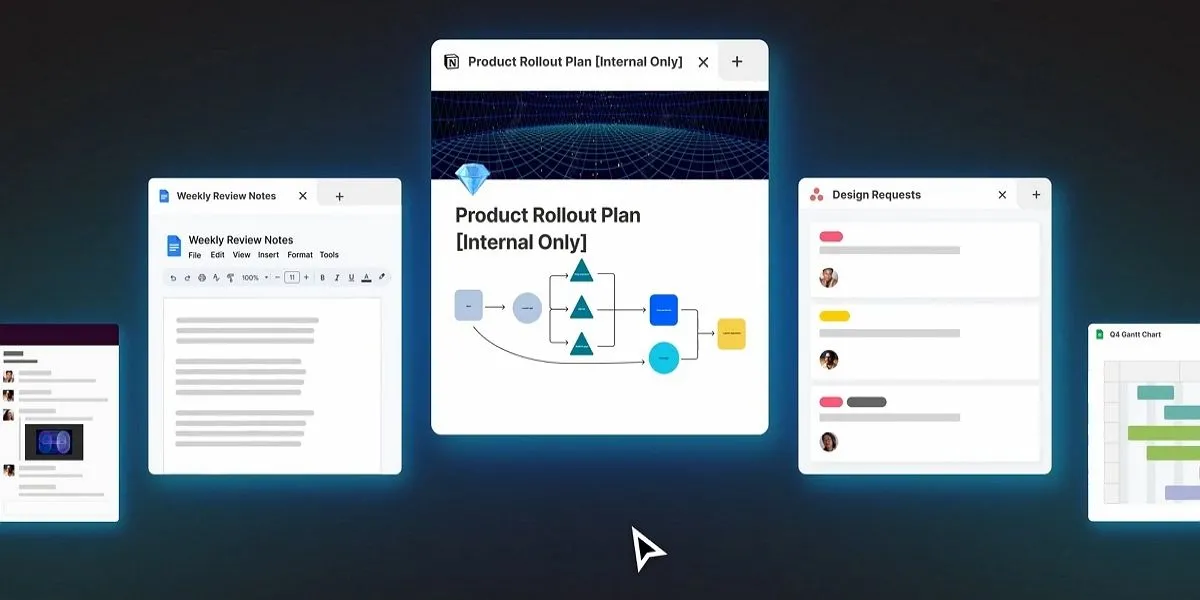Thực tế mà nói, hầu hết chúng ta đều không mấy mặn mà với việc học. Thế nhưng, nếu bạn muốn đạt điểm cao trong các kỳ thi mà không cần “gian lận”, việc học là điều bắt buộc. Với tư cách là một nghiên cứu sinh tiến sĩ năm thứ năm, tôi đã áp dụng trí tuệ nhân tạo (AI) để hỗ trợ quá trình học tập của mình. Kết quả là, dù vẫn làm việc bán thời gian, tôi giờ đây dành ít thời gian học hơn nhưng lại đạt được điểm số cao hơn đáng kể. Quy trình này đã thay đổi cách tôi tiếp cận việc học, giúp tôi đạt được hiệu quả vượt trội.
1. Ghi Chú Toàn Diện Trong Obsidian: Nền Tảng Kiến Thức Cá Nhân
Đây là phần duy nhất trong quy trình làm việc của tôi không sử dụng AI. Đồng thời, đây cũng là bước thủ công và tốn thời gian nhất, nhưng nó thực sự đáng giá.
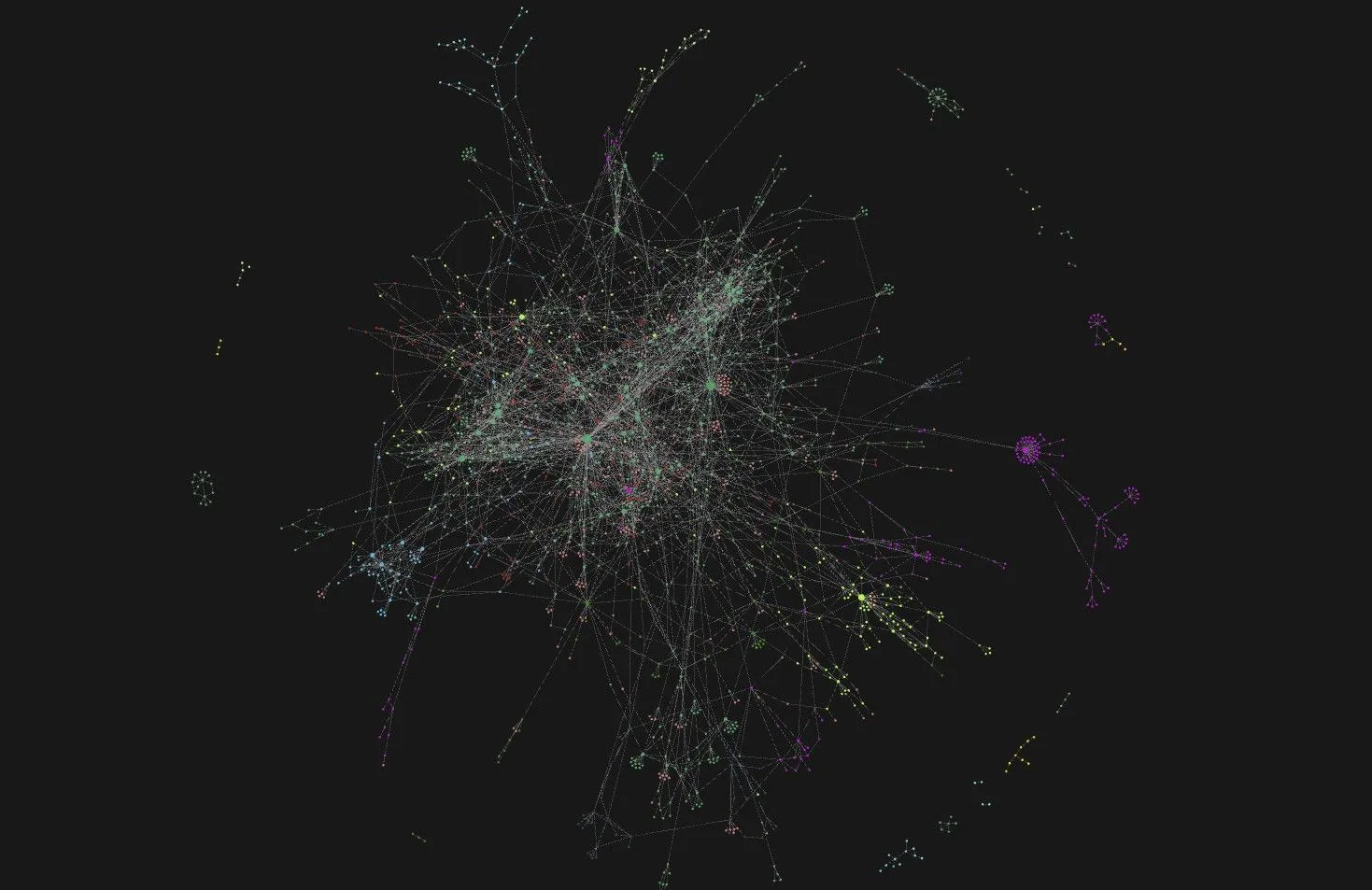 Biểu đồ liên kết các ghi chú trong Obsidian, thể hiện mạng lưới kiến thức cá nhân
Biểu đồ liên kết các ghi chú trong Obsidian, thể hiện mạng lưới kiến thức cá nhân
Tôi là một người dùng Obsidian cuồng nhiệt. Tôi sử dụng một “hầm” (vault) cho các ghi chú cá nhân và một “hầm” khác dành riêng cho việc học. Vì tôi đang theo một chương trình học dài hạn, việc xây dựng cấu trúc này đã mang lại lợi ích rất lớn. Trong các buổi giảng, tôi áp dụng hệ thống ghi chú Cornell để tổ chức các ghi chú của mình. Nếu một chủ đề cần đào sâu hơn, tôi sẽ tạo một trang mới, chia nhỏ nội dung bằng các tiêu đề và liên kết nó với các chủ đề liên quan—giống như một wiki cá nhân hóa vậy.
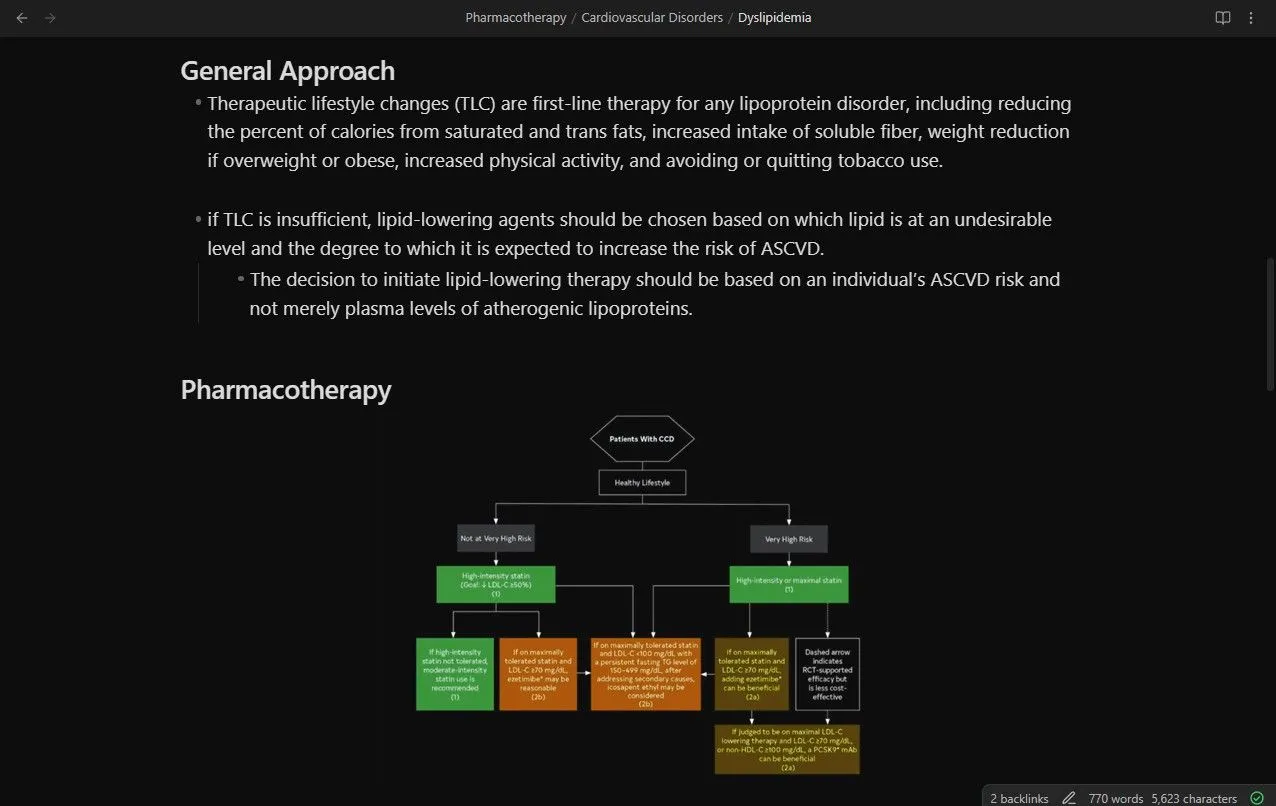 Ghi chú dạng wiki được cấu trúc rõ ràng trong Obsidian, minh họa cách liên kết thông tin
Ghi chú dạng wiki được cấu trúc rõ ràng trong Obsidian, minh họa cách liên kết thông tin
Obsidian hỗ trợ rất nhiều định dạng đầu vào. Tôi có thể viết các phương trình trong Obsidian nhanh hơn so với khi dùng Word, và thậm chí tôi còn viết cả bản nhạc cho các dự án cá nhân của mình. Về cơ bản, Obsidian chính là bộ não kỹ thuật số của tôi.
2. Tải Tất Cả Tài Liệu Vào NotebookLM: Trung Tâm Học Tập
Obsidian rất tuyệt, nhưng nó không lý tưởng khi mùa thi đến. Nó quá chi tiết, quá nhiều liên kết. Tôi có thể dễ dàng mất hàng giờ đồng hồ nhảy từ liên kết này sang liên kết khác, rơi vào một “hố thỏ” của các nội dung liên quan. Nó giống như hội chứng Wikipedia—bạn mở một bài viết và cuối cùng lại có năm mươi tab đang mở.
Để khắc phục điều này, tôi sử dụng NotebookLM. Tôi tạo một sổ ghi chép mới cho mỗi môn học và tải lên bất cứ tài liệu nào có thể hữu ích cho việc học: slide bài giảng, ghi chú từ bạn học, đoạn trích sách giáo khoa, v.v.
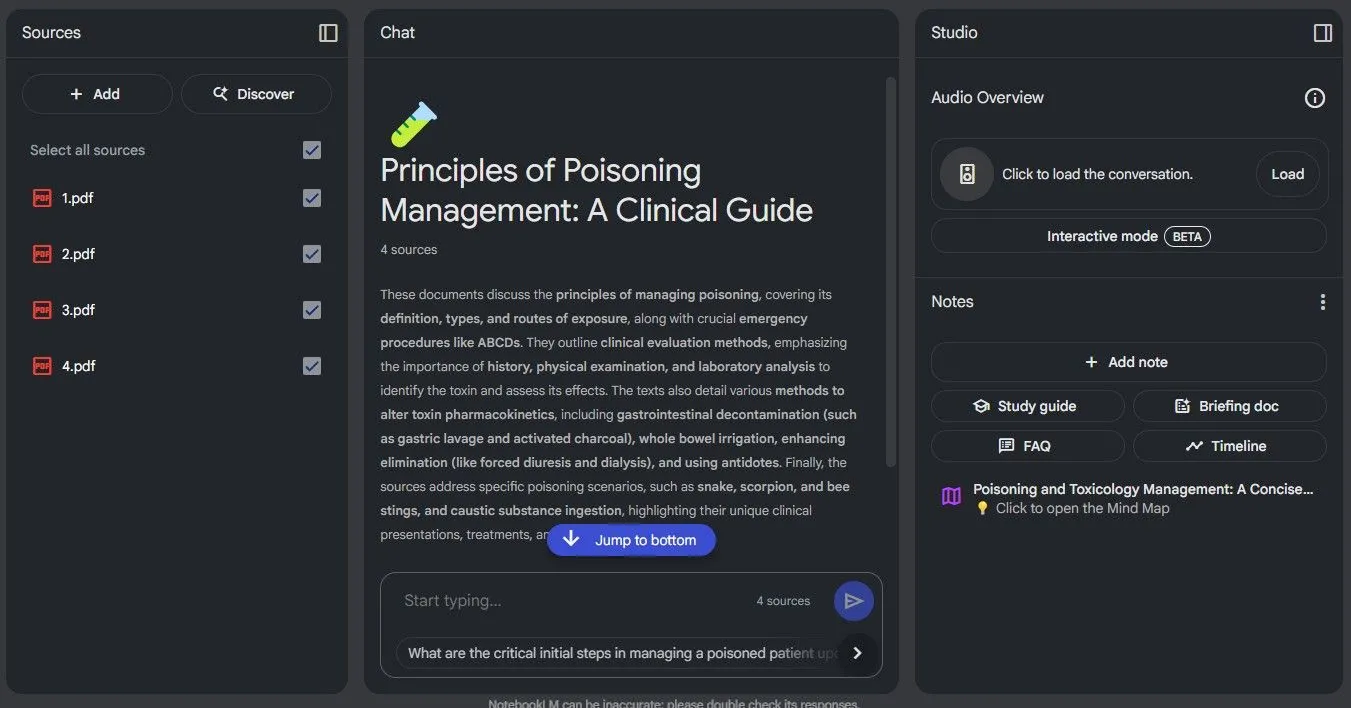 Giao diện tổng quan một sổ ghi chép trong NotebookLM, hiển thị các tài liệu đã tải lên
Giao diện tổng quan một sổ ghi chép trong NotebookLM, hiển thị các tài liệu đã tải lên
NotebookLM từng có một hạn chế: nó không thể đọc các tệp Markdown, định dạng mà Obsidian sử dụng. Khi đó, tôi phải xuất ghi chú của mình dưới dạng PDF chỉ để đưa chúng vào hệ thống. May mắn thay, điều đó không còn là vấn đề nữa. NotebookLM hiện đã hỗ trợ trực tiếp các tệp Markdown.
3. Lập Bản Đồ Tư Duy (Mind Map) Với NotebookLM: Nắm Bắt Tổng Quan
NotebookLM bám sát vào các nguồn tài liệu của bạn. Nó sẽ không lấy câu trả lời từ internet, đây là một điều tốt. Nhưng tôi không thực sự dùng nó để trả lời câu hỏi nữa. Tính năng đó đã bị lu mờ bởi những tính năng tốt hơn: bản đồ tư duy và tóm tắt âm thanh.
Các bản đồ tư duy của NotebookLM cung cấp cho bạn một cái nhìn tổng quan có thể mở rộng, có thể nhấp chuột về tất cả các chủ đề trong các tệp đã tải lên. Tôi sử dụng tính năng này như một dàn ý để xem lại những gì tôi đã học trong suốt học kỳ. Bạn có thể nhấp vào các mũi tên để mở rộng các chủ đề phụ hoặc nhấp vào chính nút đó để bắt đầu một cuộc đối thoại về nó. Nó rất linh hoạt và hiệu quả một cách đáng ngạc nhiên.
4. Ôn Luyện Chuyên Sâu Qua Hai Kênh: Audio và Tương Tác
Giờ đây chúng ta đến với tính năng yêu thích của tôi: tóm tắt âm thanh. Không có nhiều podcast cho lĩnh vực của tôi, và một số ít tồn tại thường không đề cập đến những gì tôi đang học trong tuần đó. NotebookLM khắc phục điều đó bằng cách tạo podcast tùy chỉnh từ tài liệu của bạn.
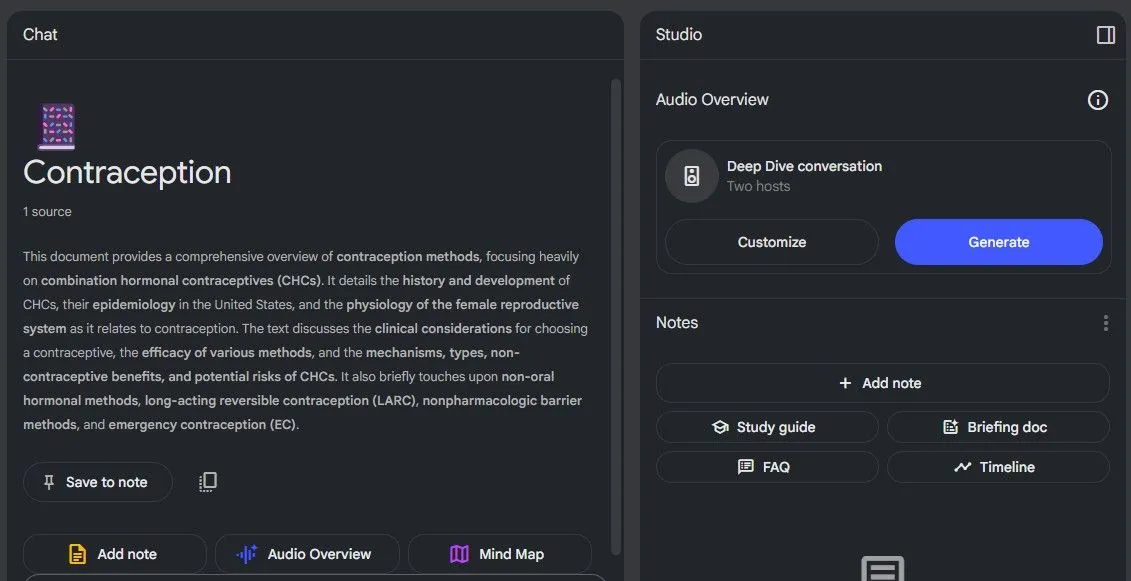 Quá trình tạo tóm tắt âm thanh trong NotebookLM, hiển thị các tùy chọn tùy chỉnh
Quá trình tạo tóm tắt âm thanh trong NotebookLM, hiển thị các tùy chọn tùy chỉnh
Hãy luôn sử dụng tùy chọn Tùy chỉnh (Customize). Nói cho NotebookLM biết bạn là ai, bạn đang học gì và bạn muốn mức độ chi tiết nào. Tôi thậm chí còn bao gồm một lời nhắc tiêu cực để yêu cầu nó không sử dụng những phép tương tự quá đơn giản—những điều đó có thể làm cho mọi thứ trở nên kém chuyên sâu hơn.
Một trong những điều tuyệt vời nhất về podcast là bạn có thể nghe chúng ở bất cứ đâu. Bạn không phải lúc nào cũng có thể ngồi xuống và học, đặc biệt là khi bạn đang đi làm việc vặt hoặc mắc kẹt trên xe hơn một giờ. Điều đó từng khiến tôi căng thẳng—tôi lo lắng về việc lãng phí thời gian học quý báu. Nhưng giờ đây, tôi chỉ cần bật podcast ôn thi trong khi lái xe. Điều đó giúp tôi duy trì kết nối với tài liệu và tận dụng thời gian mà đáng lẽ đã bị lãng phí.
Tính năng Audio Overviews của NotebookLM cũng cung cấp chế độ Tương tác (Interactive mode), nơi bạn có thể hỏi người dẫn chương trình các câu hỏi và nhận phản hồi theo thời gian thực. Đây là một tính năng thú vị, nhưng nó hơi mang tính “gimmick”—ít nhất là đối với tôi. Tôi thích để âm thanh phát ở chế độ nền mà không tương tác trực tiếp.
5. Tạo Danh Sách và Bảng Biểu Với NotebookLM: Chuẩn Bị Flashcards
Danh sách và bảng biểu tồn tại vì một lý do—chúng làm cho thông tin dễ nắm bắt hơn ngay từ cái nhìn đầu tiên. NotebookLM giúp ích cho việc này. Bạn chỉ cần yêu cầu nó tạo một danh sách hoặc bảng về một chủ đề phụ cụ thể, và nó sẽ thực hiện. Vì NotebookLM phản hồi bằng Markdown, đầu ra rất dễ sao chép vào hầu hết các ứng dụng ghi chú mà không cần bất kỳ rắc rối định dạng bổ sung nào.
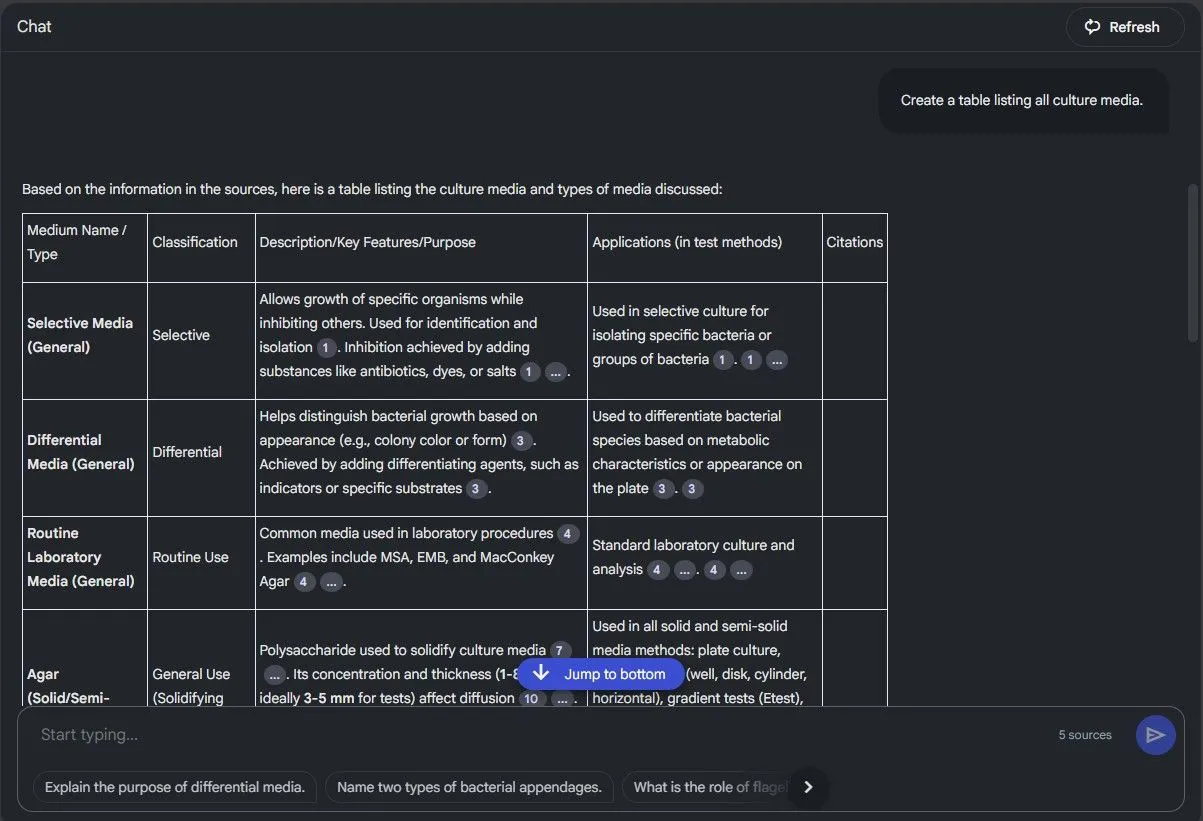 Yêu cầu NotebookLM tạo bảng thông tin liên quan đến nội dung học tập
Yêu cầu NotebookLM tạo bảng thông tin liên quan đến nội dung học tập
Tôi sử dụng tính năng này như một bước đệm cho giai đoạn học tập tiếp theo của mình: flashcards. Vì chương trình học của tôi không cung cấp tài liệu học tập sẵn có, tôi phải tự tạo. May mắn thay, tôi không phải làm tất cả bằng tay—AI giúp tăng tốc mọi thứ.
Có rất nhiều trình tạo flashcard AI ngoài kia, nhưng không có cái nào hoàn toàn miễn phí. Điều đó có thể hiểu được—chạy AI rất tốn kém, và mỗi lệnh gọi API đều tốn tiền. Nhưng vì tôi đã trả tiền đăng ký ChatGPT, tôi sử dụng cái đó thay thế.
Tài liệu nguồn của tôi nằm trong NotebookLM, và tôi nhận thấy nó rất tốt cho các phản hồi dài, chi tiết—không giống như ChatGPT, đôi khi có thể hơi súc tích hơn theo mặc định. Điều đó nói lên rằng, sức mạnh thực sự nằm ở cách bạn diễn đạt yêu cầu của mình. Đừng chỉ yêu cầu NotebookLM tạo flashcard. Thay vào đó, hãy yêu cầu nó tạo một bảng hai cột trong đó mặt trước là một thuộc tính cụ thể (ví dụ: của môi trường nuôi cấy) và mặt sau là câu trả lời tương ứng.
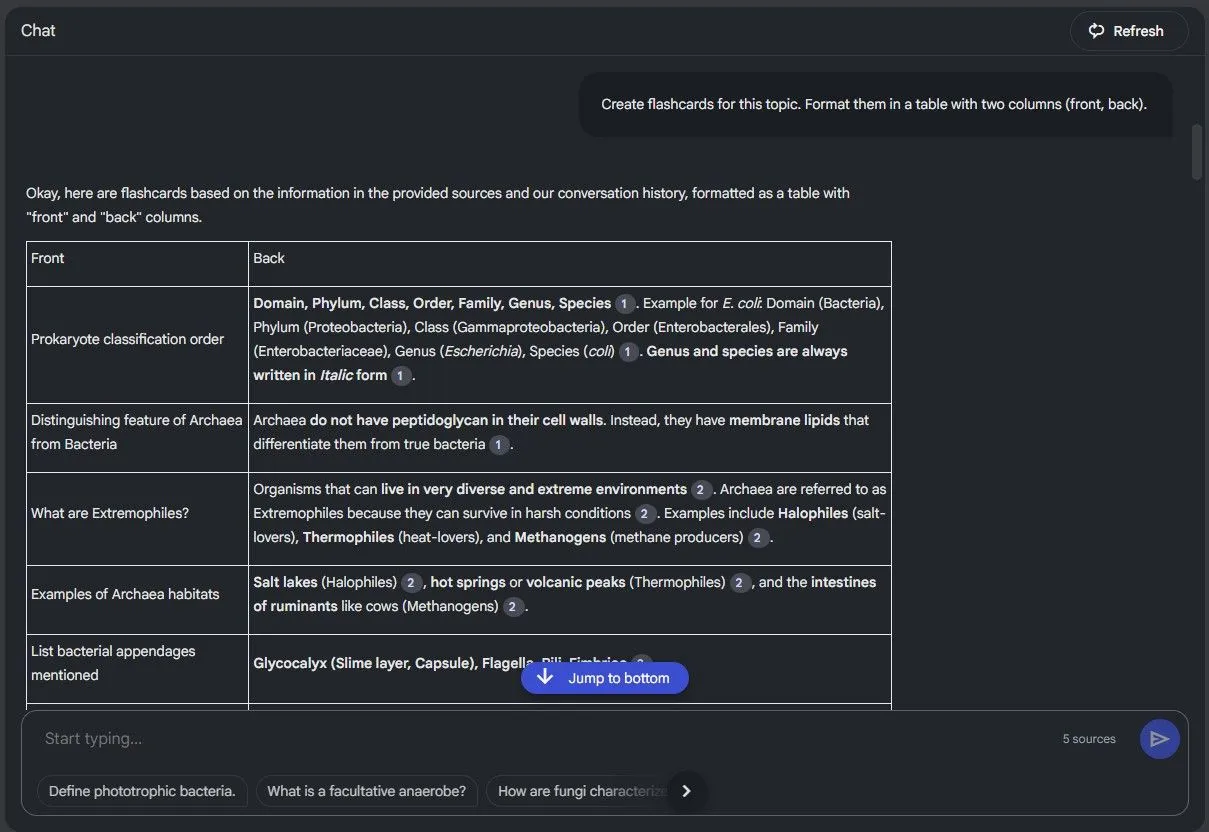 Tạo bảng flashcard hiệu quả với NotebookLM, hiển thị cách cấu trúc câu hỏi và câu trả lời
Tạo bảng flashcard hiệu quả với NotebookLM, hiển thị cách cấu trúc câu hỏi và câu trả lời
NotebookLM thường đưa ra một bản nháp khá tốt, nhưng bảng thường cần tinh chỉnh. Vì NotebookLM có cửa sổ ngữ cảnh (context window) hạn chế và thiếu bất kỳ thứ gì giống như canvas của ChatGPT, nó không lý tưởng cho việc tinh chỉnh lặp lại. ChatGPT lấp đầy khoảng trống đó.
6. Tinh Chỉnh Dữ Liệu Flashcard Với ChatGPT: Bước Đệm Hoàn Hảo
Khi bạn đã có bảng từ NotebookLM, chỉ cần dán nó vào Excel và lưu lại. Sau đó, tải tệp lên ChatGPT. Từ đó, bạn có thể yêu cầu ChatGPT thao tác dữ liệu theo ý muốn. Ví dụ, nếu NotebookLM thêm các tiền tố số vào các mục, bạn không cần phải xóa chúng thủ công. Các công thức Excel cũng có thể xử lý việc này—nhưng với ChatGPT, bạn không cần biết gì về Excel cả.
Bạn cũng có thể yêu cầu ChatGPT chia các flashcard quá chi tiết thành nhiều flashcard đơn giản hơn. Chỉ cần mô tả những gì bạn muốn, và nó sẽ lo phần còn lại.
Khi hoàn tất, hãy tải tệp đã xử lý xuống. Nếu ChatGPT cung cấp cho bạn tệp XLSX, bạn có thể mở nó trong Excel và chuyển đổi sang CSV chỉ với vài cú nhấp chuột.
7. Tạo Flashcards Với Brainscape: Sẵn Sàng Cho Ôn Luyện
Bây giờ chúng ta đã có tệp CSV, đã đến lúc đưa nó vào giao diện flashcard. Brainscape là một nền tảng học tập phổ biến được thiết kế chủ yếu cho sinh viên. Sức hấp dẫn chính của nó là thư viện khổng lồ các bộ flashcard có sẵn, nhưng, như đã đề cập trước đó, không có bộ nào bao gồm khóa học của tôi. Vì vậy, một lần nữa, tôi phải tự xây dựng.
Brainscape có cung cấp một trình tạo flashcard AI hoạt động khá tốt. Bạn có thể tải lên một tệp văn bản hoặc danh sách, và nó sẽ tạo flashcard cho bạn. Vấn đề là có giới hạn sử dụng miễn phí, và tôi đã đạt đến giới hạn của mình. Tôi không có ý định thêm một khoản đăng ký nữa vào chi phí hàng tháng của mình.
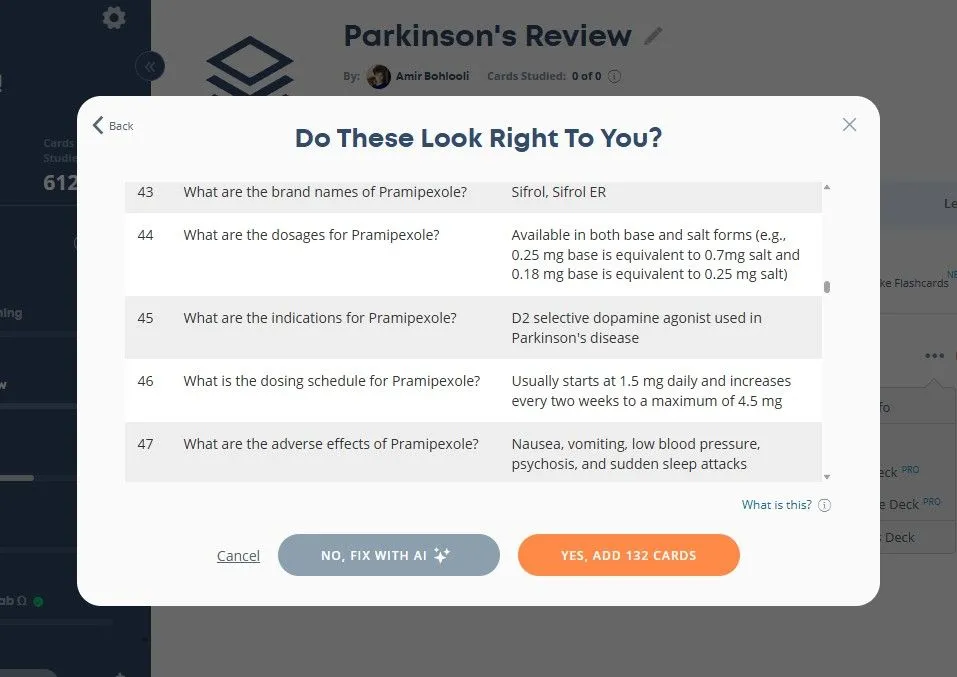 Hướng dẫn nhập flashcards vào Brainscape một cách dễ dàng và miễn phí
Hướng dẫn nhập flashcards vào Brainscape một cách dễ dàng và miễn phí
May mắn thay, việc tạo flashcard thủ công trong Brainscape vẫn miễn phí. Và vì tôi đã sử dụng NotebookLM và ChatGPT để tạo flashcard của mình, tôi về cơ bản đã thực hiện phần việc nặng nhọc mà AI cao cấp của Brainscape sẽ xử lý.
Giờ đây, tất cả những gì còn lại là tạo một bộ bài mới trong Brainscape, nhấp vào Nhập/Tạo Flashcards, và tải tệp lên. Vậy là xong. Flashcards đã sẵn sàng sử dụng mà không mất thêm chi phí nào.
8. Lặp Lại Ngắt Quãng (Spaced Repetition) Với Brainscape: Củng Cố Kiến Thức
Tại thời điểm này, tôi đã có tất cả tài liệu học tập sẵn sàng và đã xem qua một lần. Chỉ riêng điều đó thôi cũng có thể đủ để đạt điểm qua—nhưng chúng ta không chỉ dừng lại ở việc đạt điểm qua. Chúng ta đang hướng tới điểm số cao nhất.
Không có cách nào tốt hơn để củng cố những gì bạn đã học ngoài việc lặp lại. Đọc lại ghi chú hoặc sách giáo khoa có thể dẫn đến việc đọc lướt qua một cách lười biếng, đặc biệt là khi bạn nghĩ, “Mình đã biết cái này rồi.” Flashcards không cho phép bạn làm điều đó. Chúng kiểm tra trí nhớ của bạn, buộc bạn phải nhớ lại thay vì chỉ nhận diện.
Brainscape giúp quá trình này trở nên thông minh hơn. Nó cho phép bạn đánh giá mức độ bạn ghi nhớ mỗi flashcard, sau đó sử dụng phương pháp lặp lại ngắt quãng (spaced repetition) để quyết định khi nào sẽ hiển thị lại cho bạn. Các thanh tiến độ tích hợp là một phần thưởng—chúng thêm một chút yếu tố “gamification” (trò chơi hóa) khiến công việc của bạn cảm thấy bổ ích hơn.
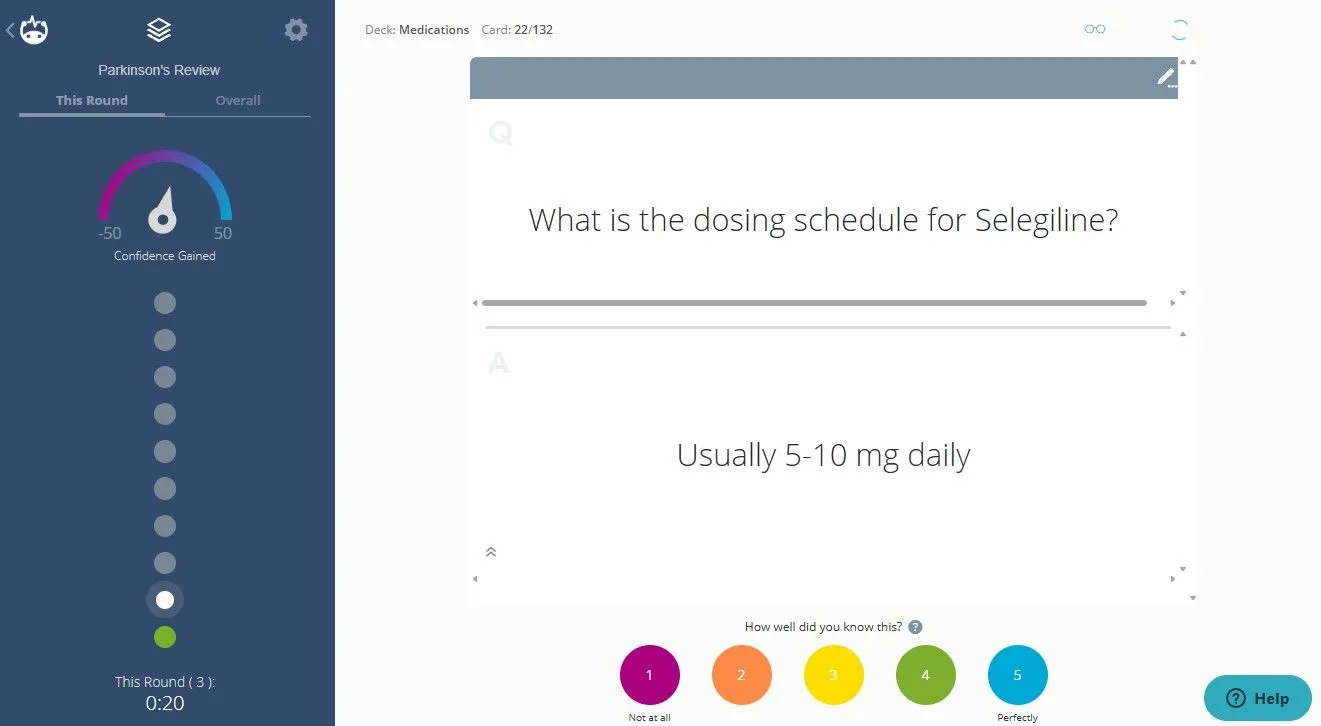 Trả lời flashcard và theo dõi tiến độ học tập trong Brainscape, minh họa cách hệ thống lặp lại ngắt quãng hoạt động
Trả lời flashcard và theo dõi tiến độ học tập trong Brainscape, minh họa cách hệ thống lặp lại ngắt quãng hoạt động
Nếu tôi vấp phải một thẻ, tôi không lật sách giáo khoa. Tôi quay lại các danh sách và bảng biểu do AI tạo—các phiên bản tham khảo nhanh. Trong khi đó, tôi bật podcast do AI tạo ở chế độ nền để củng cố tài liệu.
Vâng, nó vẫn đòi hỏi nỗ lực thực sự. Bạn phải ngồi xuống và thực sự học. Nhưng rào cản lớn nhất, việc chuẩn bị tài liệu học tập, đã biến mất. AI xử lý phần đó. Tất cả những gì tôi cần làm là xuất hiện và làm việc.